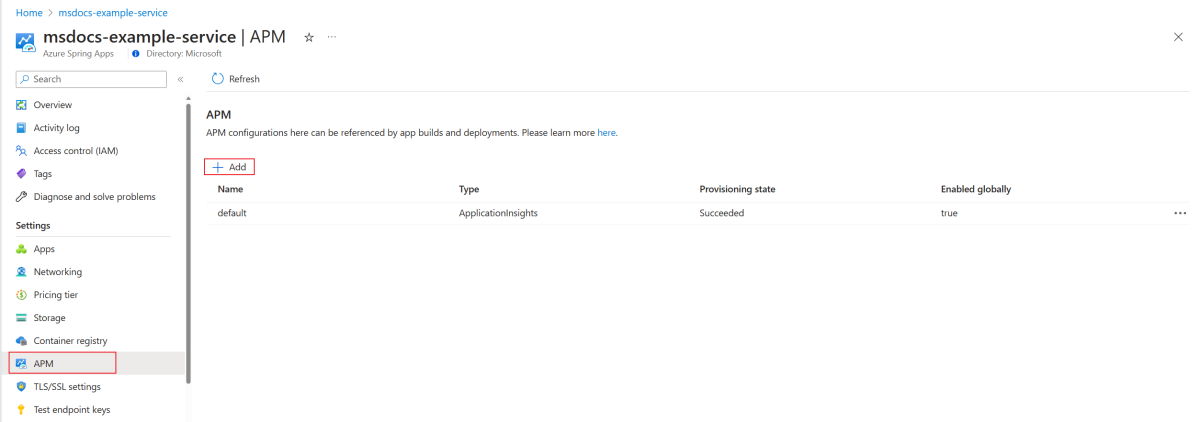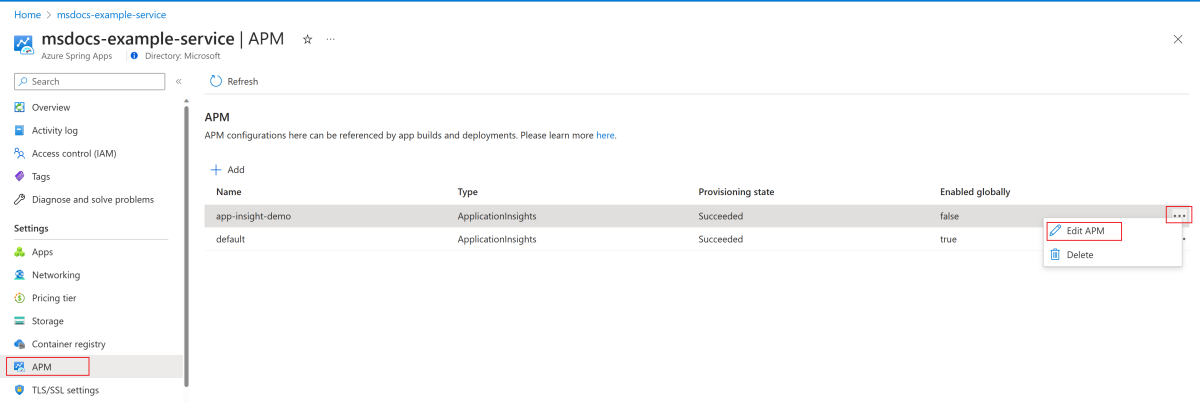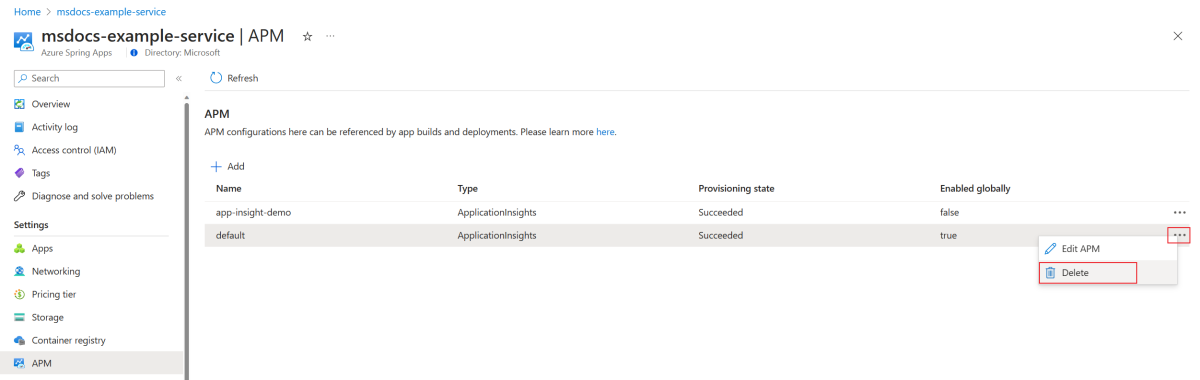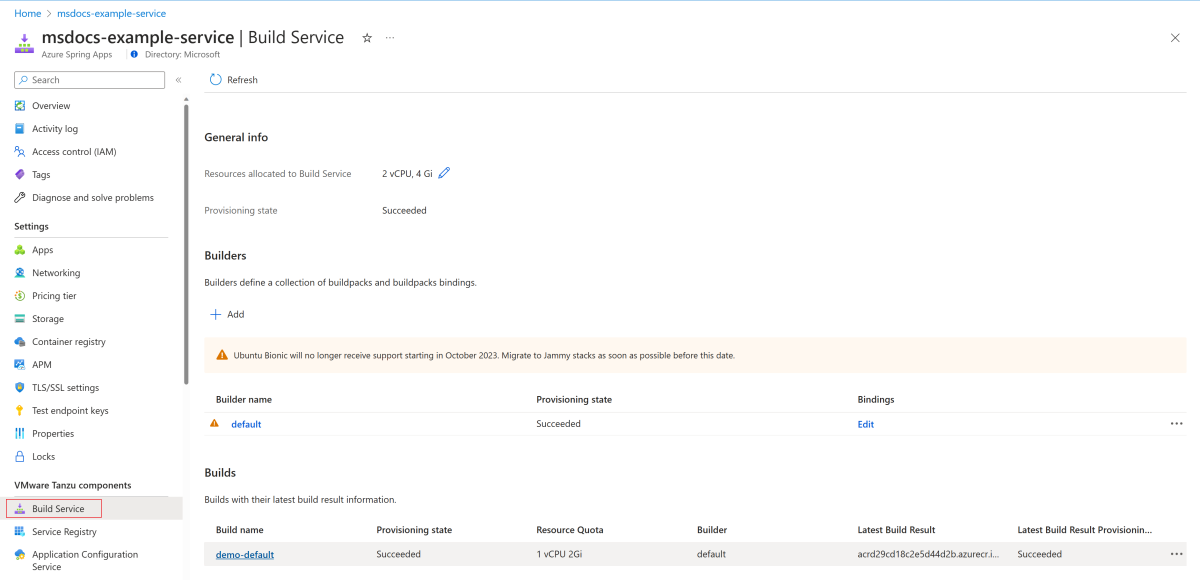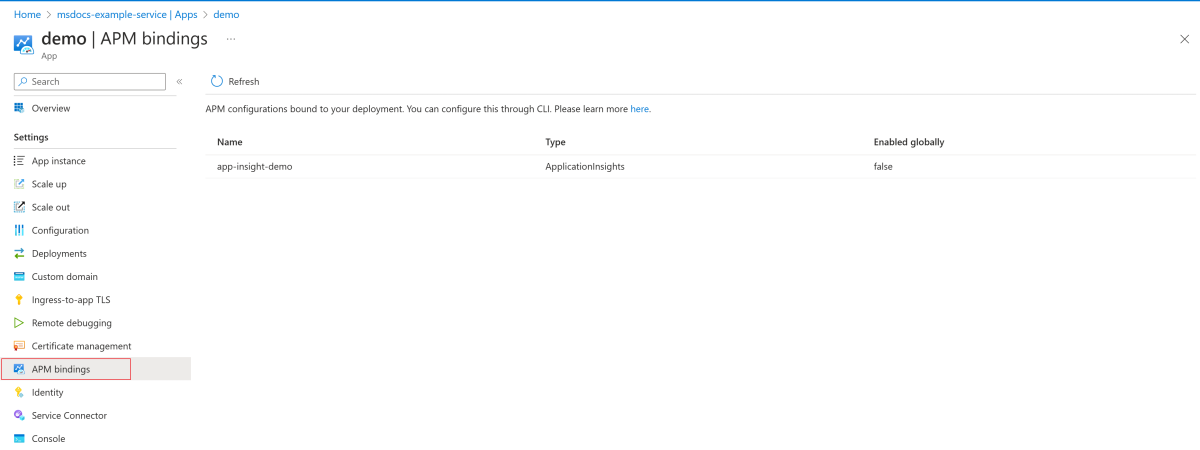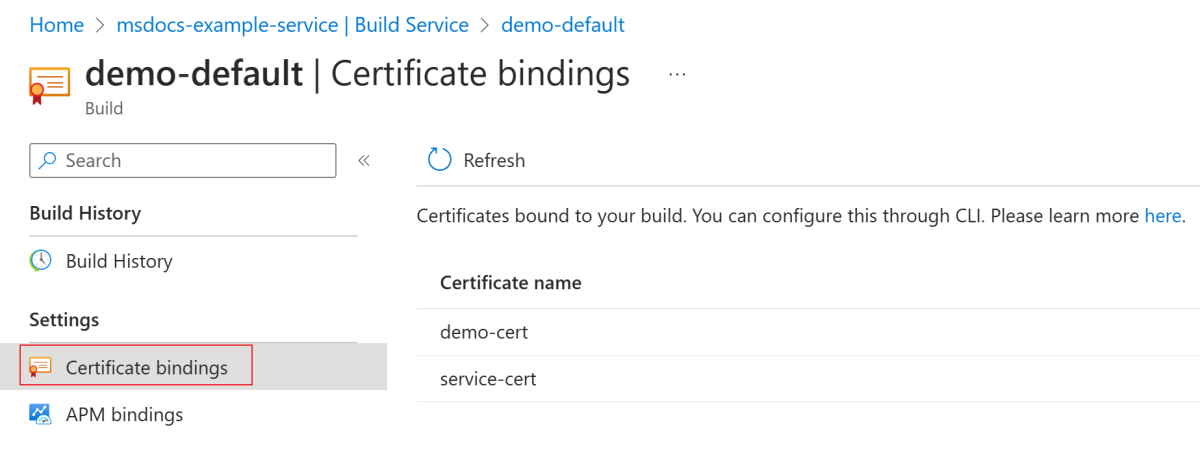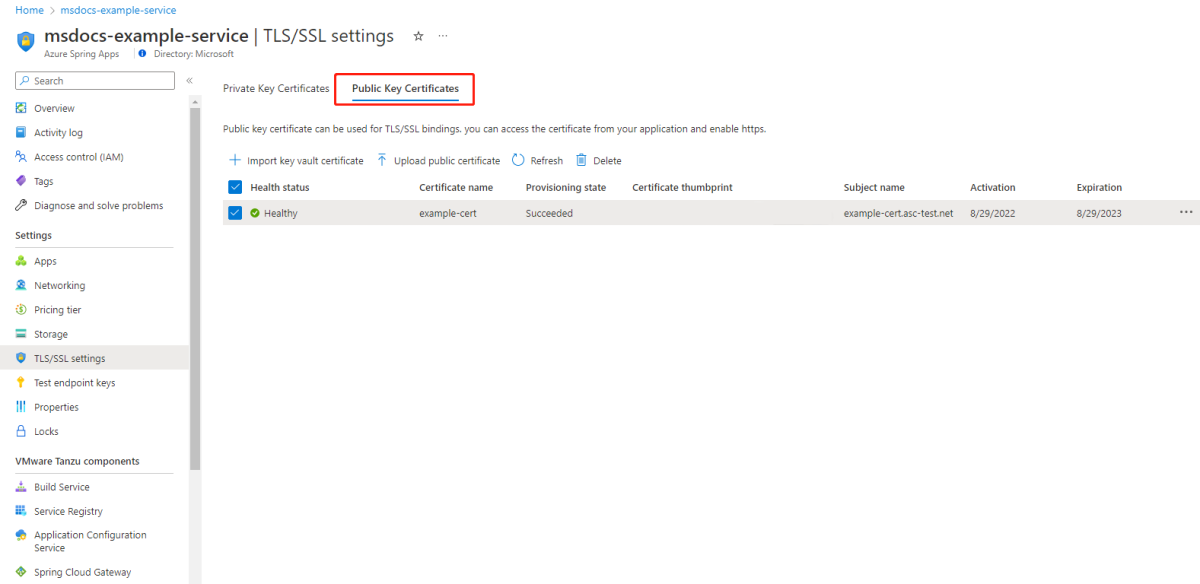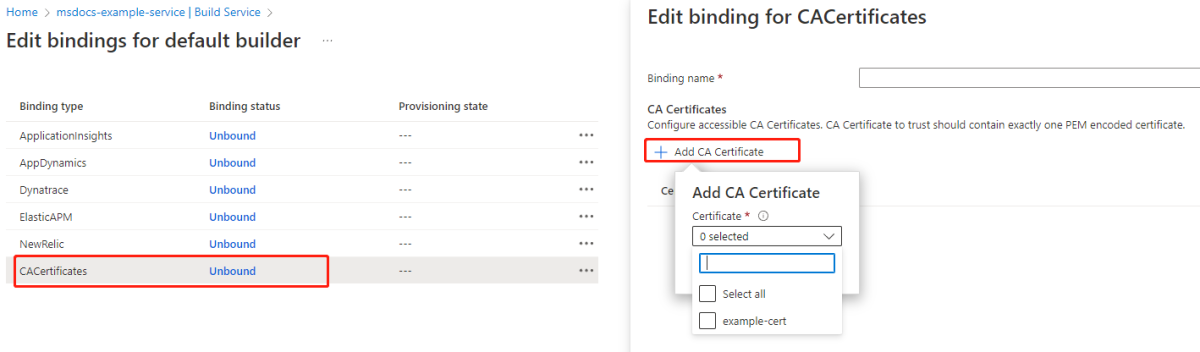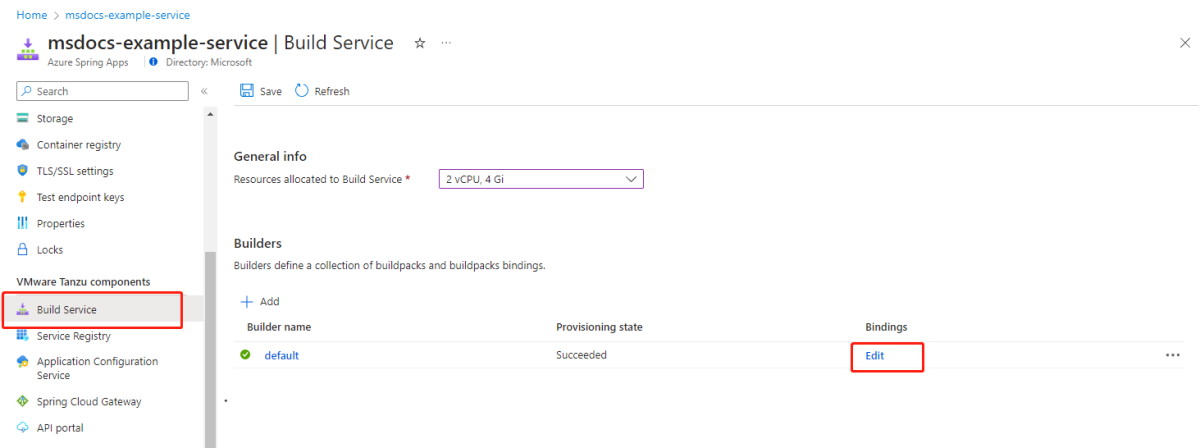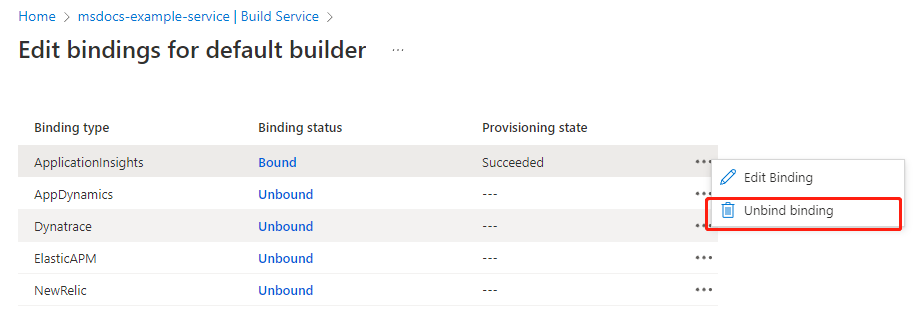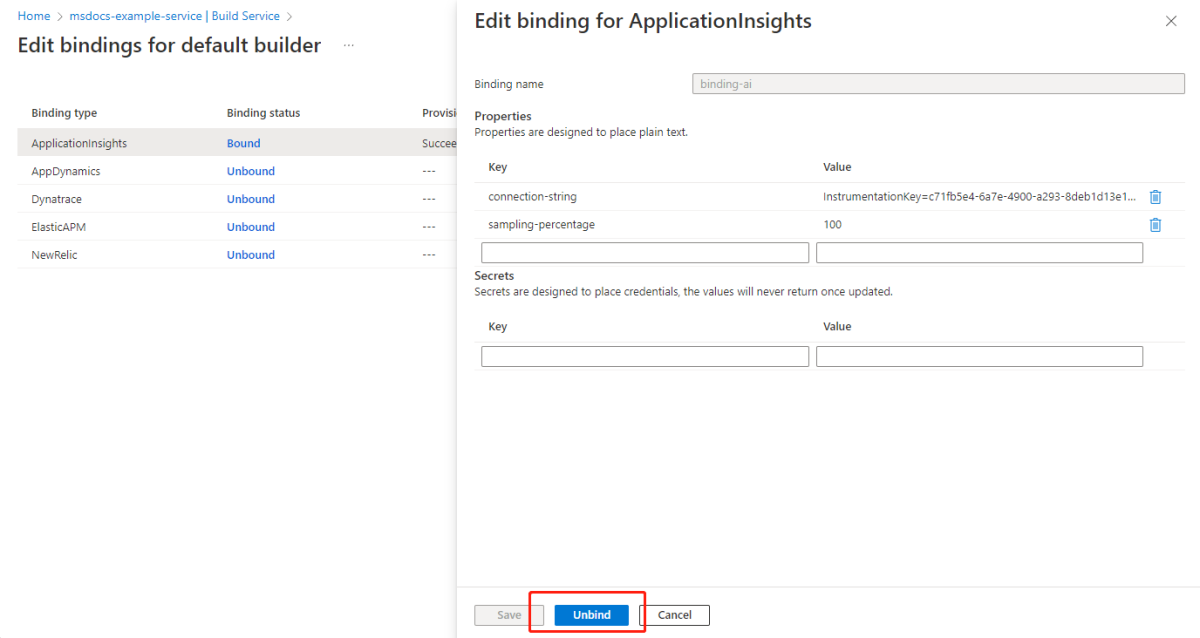Hinweis
Für den Zugriff auf diese Seite ist eine Autorisierung erforderlich. Sie können versuchen, sich anzumelden oder das Verzeichnis zu wechseln.
Für den Zugriff auf diese Seite ist eine Autorisierung erforderlich. Sie können versuchen, das Verzeichnis zu wechseln.
Hinweis
Die Pläne Basic, Standard und Enterprise gelten ab Mitte März 2025 als veraltet und werden über einen Zeitraum von drei Jahren eingestellt. Es wird empfohlen, auf Azure Container Apps umzustellen. Weitere Informationen finden Sie in der Ankündigung zur Einstellung von Azure Spring Apps.
Der Plan Standardverbrauch und dediziert gilt ab dem 30. September 2024 als veraltet und wird nach sechs Monaten vollständig eingestellt. Es wird empfohlen, auf Azure Container Apps umzustellen. Weitere Informationen finden Sie unter Migrieren des Plans „Standardverbrauch und dediziert“ von Azure Spring Apps zu Azure Container Apps.
Dieser Artikel gilt für: ❎ Basic/Standard ✅ Enterprise
In diesem Artikel erfahren Sie, wie Sie die APM (Application Performance Monitor)-Integration und ZS (Zertifizierungsstelle)-Zertifikate im Azure Spring Apps Enterprise-Plan konfigurieren.
Sie können Tanzu Build Service für eine Azure Springs Apps Enterprise-Planinstanz aktivieren oder deaktivieren. Weitere Informationen finden Sie im Abschnitt Builddienst bei Bedarf im Artikel Tanzu Build Service verwenden.
Voraussetzungen
- Eine bereits bereitgestellte Azure Spring Apps Enterprise-Planinstanz. Weitere Informationen finden Sie unter Schnellstart: Erstellen und Bereitstellen von Anwendungen in Azure Spring Apps mit dem Enterprise Plan.
-
Azure CLI Version 2.49.0 oder höher. Verwenden Sie den folgenden Befehl, um die Azure Spring Apps-Erweiterung zu installieren:
az extension add --name spring
Unterstützte Szenarien – Integration von APM und ZS-Zertifikaten
Tanzu Build Service verwendet die Buildpack-Bindung zur Integration mit Tanzu Partner-Buildpacks und anderen Cloud-nativen Buildpacks wie das ca-certificates-Buildpack auf GitHub.
Derzeit unterstützt Azure Spring Apps die folgenden APM-Typen:
- ApplicationInsights
- Dynatrace
- AppDynamics
- New Relic
- ElasticAPM
Azure Spring Apps unterstützt ZS-Zertifikate für alle Buildpacks der Sprachfamilie, aber nicht alle unterstützten APMs. In der folgenden Tabelle sind die Bindungstypen aufgeführt, die von Tanzu-Buildpacks der Sprachfamilie unterstützt werden.
| Buildpack | ApplicationInsights | New Relic | AppDynamics | Dynatrace | ElasticAPM |
|---|---|---|---|---|---|
| Java | ✔ | ✔ | ✔ | ✔ | ✔ |
| .NET | ✔ | ✔ | |||
| Go | ✔ | ||||
| Python | |||||
| Node.js | ✔ | ✔ | ✔ | ✔ | |
| Webserver | ✔ | ||||
| Natives Java-Image | |||||
| PHP | ✔ | ✔ | ✔ |
Informationen zur Verwendung von Webservern finden Sie unter Bereitstellen statischer Webdateien.
Tanzu Build Service ist in Azure Spring Apps Enterprise standardmäßig aktiviert. Wenn Sie den Builddienst deaktivieren, können Sie Anwendungen bereitstellen, aber nur mithilfe eines benutzerdefinierten Containerimages. Dieser Abschnitt enthält Anleitungen für aktivierte und deaktivierte Szenarien des Builddienstes.
Unterstützte APM-Typen
In diesem Abschnitt werden die unterstützten Sprachen und die erforderlichen Umgebungsvariablen für die APMs aufgeführt, die Sie für Ihre Integrationen verwenden können.
Application Insights
Unterstützte Sprachen:
- Java
Für die Buildpack-Bindung erforderliche Umgebungsvariablen:
connection-string
Weitere unterstützte Umgebungsvariablen finden Sie unter Application Insights-Überblick.
DynaTrace
Unterstützte Sprachen:
- Java
- .NET
- Go
- Node.js
- WebServers
- PHP
Für die Buildpack-Bindung erforderliche Umgebungsvariablen:
-
api-urloderenvironment-id(im Buildschritt verwendet) -
api-token(im Buildschritt verwendet) TENANTTENANTTOKENCONNECTION_POINT
Weitere unterstützte Umgebungsvariablen finden Sie unter Dynatrace
New Relic
Unterstützte Sprachen:
- Java
- .NET
- Node.js
- PHP
Für die Buildpack-Bindung erforderliche Umgebungsvariablen:
license_keyapp_name
Weitere unterstützte Umgebungsvariablen finden Sie unter New Relic
Elastic
Unterstützte Sprachen:
- Java
- Node.js
- PHP
Für die Buildpack-Bindung erforderliche Umgebungsvariablen:
service_nameapplication_packagesserver_url
Weitere unterstützte Umgebungsvariablen finden Sie unter Elastic
AppDynamics
Unterstützte Sprachen:
- Java
- Node.js
Für die Buildpack-Bindung erforderliche Umgebungsvariablen:
agent_application_nameagent_tier_nameagent_node_nameagent_account_nameagent_account_access_keycontroller_host_namecontroller_ssl_enabledcontroller_port
Weitere unterstützte Umgebungsvariablen finden Sie unter AppDynamics
Bindungen im Generator sind veraltet
Hinweis
Zuvor hätten Sie die APM-Integration und ZS-Zertifikate über Bindungen im Generator verwalten. Die Bindungen im Generator-Feature sind veraltet und werden in Zukunft entfernt. Es wird empfohlen, den in Bindungen konfigurierten APM zu migrieren. Weitere Informationen finden Sie im Abschnitt Migrieren des in Bindungen konfigurierten APM.
Wenn Sie Ihre eigene Containerregistrierung für den Builddienst verwenden oder den Builddienst deaktivieren, ist das Bindungen-Feature im Generator nicht verfügbar.
Wenn Sie eine verwaltete Azure Container Registry für den Builddienst verwenden, ist die Registrierung weiterhin aus Gründen der Abwärtskompatibilität verfügbar, wird jedoch in Zukunft entfernt werden.
Wenn Sie die Azure CLI zum Erstellen einer Dienstinstanz verwenden, wird möglicherweise die Fehlermeldung Buildpack bindings feature is deprecated, it's not available when your own container registry is used for build service or build service is disabled angezeigt. Diese Meldung gibt an, dass Sie eine alte Version der Azure CLI verwenden. Um dieses Problem zu beheben, aktualisieren Sie die Azure CLI. Weitere Informationen finden Sie unter Aktualisieren von Azure CLI.
Konfigurieren der APM-Integration für App-Builds und -Bereitstellungen
Sie können APM in Azure Spring Apps auf folgende zwei Arten konfigurieren:
Verwalten Sie APM-Konfigurationen auf Ebene der Dienstinstanz, und binden Sie diese an App-Builds und -Bereitstellungen, indem Sie darauf verweisen. Dieser Ansatz ist die empfohlene Methode zum Konfigurieren von APM.
Verwalten Sie APM-Konfigurationen über Bindungen im Generator und binden Sie diese an App-Builds und -Bereitstellungen, indem Sie auf den Generator verweisen.
Hinweis
Dieser Ansatz ist die alte Methode zum Konfigurieren von APM und ist jetzt veraltet. Es wird empfohlen, den in Bindungen konfigurierten APM zu migrieren. Weitere Informationen finden Sie im Abschnitt Migrieren des in Bindungen konfigurierten APM.
Sie können jetzt APM in Azure Spring Apps konfigurieren, indem Sie APM-Konfigurationen auf Ebene der Dienstinstanz verwalten und an App-Builds und -Bereitstellungen binden, indem Sie darauf verweisen. Dieser Ansatz ist die empfohlene Methode zum Konfigurieren von APM.
In den folgenden Abschnitten finden Sie Anleitungen für beide Ansätze.
Verwalten von APMs auf Ebene der Dienstinstanz (empfohlen)
Sie können eine APM-Konfiguration erstellen und an App-Builds und -Bereitstellungen binden, wie in den folgenden Abschnitten erläutert.
Verwalten der APM-Konfiguration in Azure Spring Apps
Sie können die APM-Integration verwalten, indem Sie Eigenschaften oder Geheimnisse in der APM-Konfiguration mithilfe des Azure-Portals oder der Azure CLI konfigurieren.
Hinweis
Verwenden Sie beim Konfigurieren von Eigenschaften oder Geheimnissen über APM-Konfigurationen Schlüsselnamen ohne den APM-Namen als Präfix. Verwenden Sie z. B. kein DT_-Präfix für Dynatrace oder APPLICATIONINSIGHTS_ für Application Insights. Tanzu APM-Buildpacks wandeln den Schlüsselnamen in den ursprünglichen Umgebungsvariablennamen mit einem Präfix um.
Wenn Sie einige Eigenschaften oder Geheimnisse überschreiben oder konfigurieren möchten, z. B. App-Name oder App-Ebene, müssen Sie Umgebungsvariablen festlegen, wenn Sie eine App mit den ursprünglichen Umgebungsvariablen mit dem APM-Namen als Präfix bereitstellen.
Führen Sie die folgenden Schritte aus, um eine APM-Konfiguration anzuzeigen, hinzuzufügen, zu bearbeiten oder zu löschen:
Öffnen Sie das Azure-Portal.
Wählen Sie im linken Navigationsbereich APM aus.
Um eine APM-Konfiguration zu erstellen, wählen Sie Hinzufügen aus. Wenn Sie die APM-Konfiguration global aktivieren möchten, wählen Sie Global aktivieren aus. Alle nachfolgenden Builds und Bereitstellungen verwenden die APM-Konfiguration automatisch.
Um eine APM-Konfiguration anzuzeigen oder zu bearbeiten, wählen Sie die Auslassungspunkte (...) für die Konfiguration aus, dann wählen Sie APM bearbeiten aus.
Um eine APM-Konfiguration zu löschen, wählen Sie die Schaltfläche mit den Auslassungspunkten (...) für die Konfiguration aus, und wählen Sie dann Löschen aus. Wenn die APM-Konfiguration von einem Build oder einer Bereitstellung verwendet wird, können Sie diese nicht löschen.
Führen Sie die folgenden Schritte aus, um die an den Build gebundenen APM-Konfigurationen anzuzeigen:
Navigieren Sie zur Seite Builddienst für Ihre Azure Spring Apps-Instanz.
Wählen Sie im linken Navigationsbereich im Abschnitt Einstellungen die Option APM-Bindungen aus.
Zeigen Sie auf der Seite APM-Bindungen die an den Build gebundenen APM-Konfigurationen an.
Verwenden Sie die folgenden Schritte, um die an die Bereitstellung gebundenen APM-Konfigurationen anzuzeigen:
Weitere Informationen zu den properties- und secrets-Parametern für Ihr Buildpack finden Sie im Abschnitt Unterstützte Szenarien – Integration von APM und ZS-Zertifikaten.
Binden an App-Builds und -Bereitstellungen
Verwenden Sie für einen Builddienst, der eine verwaltete Azure Container Registry verwendet, den folgenden Befehl, um APM in Ihre Bereitstellungen zu integrieren:
az spring app deploy \
--resource-group <resource-group-name> \
--service <Azure-Spring-Apps-instance-name> \
--name <app-name> \
--builder <builder-name> \
--apms <APM-name> \
--artifact-path <path-to-your-JAR-file>
Wenn Sie eine APM-Konfiguration global aktivieren, verwenden alle nachfolgenden Builds und Bereitstellungen diese automatisch, und der --apms-Parameter muss nicht angegeben werden. Wenn Sie die global für eine Bereitstellung aktivierte APM-Konfiguration überschreiben möchten, geben Sie die APM-Konfigurationen über den --apms-Parameter an.
Für einen Builddienst, der Ihre eigene Containerregistrierung verwendet, können Sie eine Anwendung in einem Containerimage erstellen und das Image in den aktuellen oder anderen Azure Spring Apps Enterprise-Dienstinstanzen bereitstellen.
Durch die Bereitstellung ihrer eigenen Containerregistrierung wird das Erstellen vom Bereitstellen getrennt. Sie können den Buildbefehl verwenden, um einen Build mit einem Generator zu erstellen oder zu aktualisieren, und dann den Bereitstellungsbefehl verwenden, um das Containerimage für den Dienst bereitzustellen.
Verwenden Sie den folgenden Befehl, um ein Image zu erstellen und APM zu konfigurieren:
az spring build-service build <create|update> \
--resource-group <resource-group-name> \
--service <Azure-Spring-Apps-instance-name> \
--name <app-name> \
--builder <builder-name> \
--apms <APM-name> \
--artifact-path <path-to-your-JAR-file>
Wenn Sie eine APM-Konfiguration global aktivieren, verwenden alle nachfolgenden Builds und Bereitstellungen diese automatisch, und der --apms-Parameter muss nicht angegeben werden. Wenn Sie die für einen Build global aktivierte APM-Konfiguration überschreiben möchten, geben Sie die APM-Konfigurationen über den --apms-Parameter an.
Verwenden Sie den folgenden Befehl, um die Anwendung mit dem zuvor erstellten Containerimage bereitzustellen und APM zu konfigurieren. Sie können die global aktivierte APM-Konfiguration verwenden, oder die APM-Konfiguration mit dem --apms-Parameter angeben.
az spring app deploy \
--resource-group <resource-group-name> \
--service <Azure-Spring-Apps-instance-name> \
--name <app-name> \
--container-image <your-container-image> \
--container-registry <your-container-registry> \
--registry-password <your-password> \
--registry-username <your-username> \
--apms <your-APM>
Wenn Sie den Builddienst deaktivieren, können Sie eine Anwendung nur mit einem Containerimage bereitstellen. Weitere Informationen finden Sie unter Bereitstellen einer Anwendung mit einem benutzerdefinierten Containerimage.
Sie können mehrere Instanzen von Azure Spring Apps Enterprise verwenden, in denen einige Instanzen Images erstellen und bereitstellen und andere nur Images bereitstellen. Nehmen Sie das folgende Szenario als Beispiel:
Für eine Instanz aktivieren Sie den Builddienst mit einer Benutzercontainerregistrierung. Anschließend erstellen Sie aus einer Artefaktdatei oder dem Quellcode mit APM oder einem ZS-Zertifikat in einem Containerimage. Sie können dann für die aktuelle Azure Spring Apps-Instanz oder andere Dienstinstanzen bereitstellen. Weitere Informationen finden Sie im Abschnitt Erstellen und Bereitstellen von mehrsprachigen Anwendungen im Artikel Bereitstellen von mehrsprachigen Apps in Azure Spring Apps Enterprise.
In einer anderen Instanz mit deaktiviertem Builddienst stellen Sie eine Anwendung mit dem Containerimage in Ihrer Registrierung bereit und nutzen auch APM.
In diesem Szenario können Sie die global aktivierte APM-Konfiguration verwenden, oder die APM-Konfiguration mit dem --apms-Parameter angeben, wie im folgenden Beispiel gezeigt:
az spring app deploy \
--resource-group <resource-group-name> \
--service <Azure-Spring-Apps-instance-name> \
--name <app-name> \
--container-image <your-container-image> \
--container-registry <your-container-registry> \
--registry-password <your-password> \
--registry-username <your-username> \
--apms <your-APM>
Verwalten von APMs über Bindungen im Generator (veraltet)
Wenn der Builddienst die verwaltete Azure Spring Apps-Containerregistrierung verwendet, können Sie eine Anwendung für ein Image erstellen und dann bereitstellen, aber nur innerhalb der aktuellen Azure Spring Apps-Dienstinstanz.
Verwalten von APM-Konfigurationen über Bindungen im Generator
Sie können APM-Konfigurationen über Bindungen im Generator verwalten. Weitere Informationen finden Sie im Abschnitt Verwalten von Bindungen im Generator in Azure Spring Apps (veraltet).
Binden an App-Builds und -Bereitstellungen
Verwenden Sie den folgenden Befehl, um APM in Ihre Bereitstellungen zu integrieren. Der APM wird über Bindungen im Generator konfiguriert:
az spring app deploy \
--resource-group <resource-group-name> \
--service <Azure-Spring-Apps-instance-name> \
--name <app-name> \
--builder <builder-name> \
--artifact-path <path-to-your-JAR-file>
Aktivieren von Application Insights beim Erstellen der Dienstinstanz
Wenn Sie Application Insights beim Erstellen einer Dienstinstanz aktivieren, gelten die folgenden Bedingungen:
- Wenn Sie eine verwaltete Azure Container Registry für den Builddienst verwenden, ist Application Insights an Bindungen im Standardgenerator gebunden.
- Wenn Sie Ihre eigene Containerregistrierung für den Builddienst verwenden oder den Builddienst deaktivieren, wird für Application Insights eine Standardkonfiguration für APM erstellt. Der Standard-APM ist global aktiviert, und alle nachfolgenden Builds und Bereitstellungen verwenden sie automatisch.
Konfigurieren von ZS-Zertifikaten für App-Builds und -Bereitstellungen
Sie können ZS-Zertifikate in Azure Spring Apps auf zwei Arten konfigurieren:
- Sie können öffentliche Zertifikate in den TLS/SSL-Einstellungen verwalten und an App-Builds und -Bereitstellungen binden, indem Sie darauf verweisen. Dieser Ansatz ist die empfohlene Methode zum Konfigurieren von ZS-Zertifikaten.
- Sie können öffentliche Zertifikate in den TLS/SSL-Einstellungen verwalten und ZS-Zertifikate über Bindungen im Generator binden. Weitere Informationen finden Sie im Abschnitt Verwalten von Bindungen im Generator in Azure Spring Apps (veraltet).
Hinweis
Dieser Ansatz ist die alte Methode zum Konfigurieren von ZS-Zertifikaten und wurde veraltet. Wir empfehlen Ihnen, das ZS-Zertifikat zu migrieren, das in Bindungen konfiguriert ist. Weitere Informationen finden Sie im Abschnitt Migrieren eines ZS-Zertifikats, das in Bindungen konfiguriert ist.
Sie können jetzt öffentliche Zertifikate in den TLS/SSL-Einstellungen verwalten und an App-Builds und -Bereitstellungen binden, indem Sie darauf verweisen. Dieser Ansatz ist die empfohlene Methode zum Konfigurieren von ZS-Zertifikaten.
Informationen zum Verwalten öffentlicher Zertifikate auf Ebene Dienstinstanz finden Sie im Abschnitt Importieren eines Zertifikats im Artikel Verwenden von TLS/SSL-Zertifikaten in Ihrer Anwendung in Azure Spring Apps. führen Sie dann einen der in den folgenden Abschnitten beschriebenen Ansätze aus, um ZS-Zertifikate an App-Builds und -Bereitstellungen zu binden.
Binden von ZS-Zertifikaten an App-Builds und -Bereitstellungen
Informationen zum Binden von ZS-Zertifikaten an Bereitstellungen finden Sie im Abschnitt Laden eines Zertifikats im Artikel Verwenden von TLS/SSL-Zertifikaten in Ihrer Anwendung in Azure Spring Apps. Verwenden Sie dann die folgenden Anweisungen, um eine Bindung an App-Builds zu erstellen.
Wenn Sie den Builddienst aktivieren und eine verwaltete Azure Container Registry verwenden, verwenden Sie den folgenden Befehl, um ZS-Zertifikate in Ihre Bereitstellung zu integrieren:
az spring app deploy \
--resource-group <resource-group-name> \
--service <Azure-Spring-Apps-instance-name> \
--name <app-name> \
--builder <builder-name> \
--build-certificates <CA certificate-name> \
--artifact-path <path-to-your-JAR-file>
Wenn Sie Ihre eigene Containerregistrierung für den Builddienst verwenden oder den Builddienst deaktivieren, verwenden Sie den folgenden Befehl, um ZS-Zertifikate in Ihren Build zu integrieren:
az spring build-service build <create|update> \
--resource-group <resource-group-name> \
--service <Azure-Spring-Apps-instance-name> \
--name <app-name> \
--builder <builder-name> \
--certificates <CA certificate-name> \
--artifact-path <path-to-your-JAR-file>
Anzeigen von ZS-Zertifikaten, die an App-Builds gebunden sind
Führen Sie die folgenden Schritte aus, um die an den Build gebundenen ZS-Zertifikate anzuzeigen:
Navigieren Sie zu Ihrer Buildseite.
Wählen Sie im Navigationsbereich im Abschnitt Einstellungen die Option Zertifikatbindungen aus.
Zeigen Sie auf der Seite Zertifikatbindungen die ZS-Zertifikate an, die an den Build gebunden sind.
Binden von ZS-Zertifikaten über Bindungen im Generator (veraltet)
ZS-Zertifikate verwenden das Buildpack ca-certificates, um die Bereitstellung von ZS-Zertifikaten für den Systemvertrauensspeicher zur Build- und Laufzeit zu unterstützen.
Im Azure Spring Apps Enterprise-Plan verwenden die ZS-Zertifikate die Registerkarte Zertifikate für öffentliche Schlüssel auf der Seite TLS/SSL-Einstellungen im Azure-Portal, wie im folgenden Screenshot gezeigt:
Sie können die ZS-Zertifikate auf der Seite Bindung bearbeiten konfigurieren. Die succeeded-Zertifikate werden in der Liste ZS-Zertifikate angezeigt.
Verwalten von Bindungen im Generator in Azure Spring Apps (veraltet)
Dieser Abschnitt gilt nur für eine Azure Spring Apps Enterprise-Dienstinstanz mit aktiviertem Builddienst. Wenn der Builddienst aktiviert ist, bedeutet eine Buildpack-Bindung entweder die Konfiguration von Anmeldeinformationen für einen APM-Typ oder die ZS-Zertifikatkonfiguration für den Typ ZS-Zertifikate. Befolgen Sie für die APM-Integration die vorherigen Anweisungen, um die erforderlichen Umgebungsvariablen oder Geheimnisse für Ihren APM zu konfigurieren.
Hinweis
Verwenden Sie beim Konfigurieren von Umgebungsvariablen für APM-Bindungen Schlüsselnamen ohne Präfix. Verwenden Sie z. B. kein DT_-Präfix für eine Dynatrace-Bindung oder APPLICATIONINSIGHTS_ für Application Insights. Tanzu APM-Buildpacks wandeln den Schlüsselnamen in den ursprünglichen Umgebungsvariablennamen mit einem Präfix um.
Sie können Buildpackbindungen im Azure-Portal oder mit der Azure CLI verwalten.
Führen Sie die folgenden Schritte aus, um die Buildpack-Bindungen anzuzeigen:
Wechseln Sie im Azure-Portal zu Ihrer Azure Spring Apps Enterprise-Dienstinstanz.
Wählen Sie im Navigationsbereich Builddienst aus.
Wählen Sie in der Spalte Bindungen die Option Bearbeiten aus, um die für einen Generator konfigurierten Bindungen anzuzeigen.
Überprüfen Sie die Bindungen auf der Seite Bindung für Standardgenerator bearbeiten.
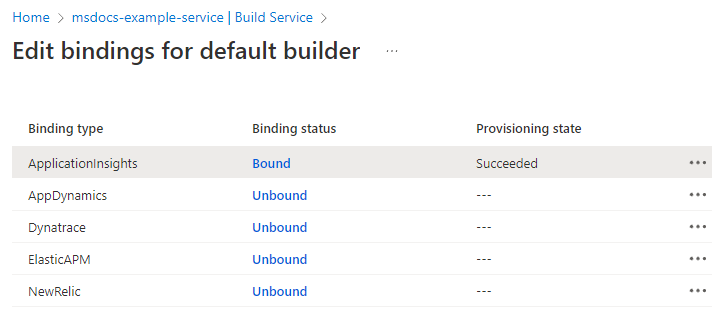
Erstellen einer Buildpackbindung
Wenn Sie eine Buildpack-Bindung erstellen möchten, wählen Sie auf der Seite Bindungen bearbeiten die Option Nicht gebunden aus, geben Sie die Bindungseigenschaften an, und wählen Sie dann Speichern aus.
Aufheben einer Buildpackbindung
Sie können Buildpack-Bindung ist mithilfe des Befehls Bindung herauslösen oder durch Bearbeiten der Bindungseigenschaften herauslösen.
Wenn Sie den Befehl Bindung aufheben verwenden möchten, wählen Sie den Link Gebunden und dann Bindung aufheben aus.
Wenn Sie eine Buildpackbindung durch Bearbeiten von Bindungseigenschaften aufheben möchten, wählen Sie Bindung bearbeiten und dann Bindung aufheben aus.
Wenn Sie eine Bindung aufheben, ändert sich der Bindungsstatus von Gebunden in Ungebunden.
Migrieren von APM und ZS-Zertifikaten aus Bindungen im Generator
Das Feature „Bindungen“ im Generator ist veraltet und wird in Zukunft entfernt. Wir empfehlen Ihnen, Bindungen im Generator zu migrieren.
Sie können APM und ZS-Zertifikate in Bindungen konfigurieren und sie mithilfe der folgenden Abschnitte migrieren.
Migrieren des in Bindungen konfigurierten APM
In den meisten Anwendungsfällen ist nur ein APM in Bindungen im Standardgenerator konfiguriert. Sie können eine neue APM-Konfiguration mit derselben Konfiguration in Bindungen erstellen und diese APM-Konfiguration global aktivieren. Alle nachfolgenden Builds und Bereitstellungen verwenden diese Konfiguration automatisch. Verwenden Sie die folgenden Schritte zum Migrieren:
Verwenden Sie den folgenden Befehl, um eine APM-Konfiguration zu erstellen:
az spring apm create \ --resource-group <resource-group-name> \ --service <Azure-Spring-Apps-instance-name> \ --name <your-APM-name> \ --type <your-APM-type> \ --properties a=b c=d \ --secrets e=f g=hVerwenden Sie den folgenden Befehl, um die APM-Konfiguration global zu aktivieren:
az spring apm enable-globally \ --resource-group <resource-group-name> \ --service <Azure-Spring-Apps-instance-name> \ --name <your-APM-name> \Verwenden Sie den folgenden Befehl, um alle Anwendungen erneut bereitzustellen, um die neue, global aktivierte APM-Konfiguration zu verwenden:
az spring app deploy \ --resource-group <resource-group-name> \ --service <Azure-Spring-Apps-instance-name> \ --name <app-name> \ --builder <builder-name> \ --artifact-path <path-to-your-JAR-file>Überprüfen Sie, dass die neue APM-Konfiguration für alle Anwendungen funktioniert. Wenn alles einwandfrei funktioniert, verwenden Sie den folgenden Befehl, um die APM-Bindungen im Generator zu entfernen:
az spring build-service builder buildpack-binding delete \ --resource-group <resource-group-name> \ --service <Azure-Spring-Apps-instance-name> \ --name <your-APM-buildpack-binding-name> \ --builder-name <your-builder-name>
Wenn mehrere APMs in Bindungen konfiguriert sind, können Sie mehrere APM-Konfigurationen mit derselben Konfiguration in Bindungen erstellen und die APM-Konfiguration global aktivieren, wenn dies zutreffend ist. Verwenden Sie den --apms-Parameter, um eine APM-Konfiguration für eine Bereitstellung anzugeben, wenn Sie die global aktivierte APM überschreiben möchten, wie im folgenden Befehl gezeigt:
az spring app deploy \
--resource-group <resource-group-name> \
--service <Azure-Spring-Apps-instance-name> \
--name <app-name> \
--builder <builder-name> \
--apms <APM-name> \
--artifact-path <path-to-your-JAR-file>
Während des Migrationsprozesses wird APM sowohl in Bindungen als auch in der APM-Konfiguration konfiguriert. In diesem Fall wird die APM-Konfiguration wirksam, und die Bindung wird ignoriert.
Migrieren des ZS-Zertifikats, das in Bindungen konfiguriert ist
Führen Sie die folgenden Schritte aus, um ein ZS-Zertifikat zu migrieren:
Für ein in der Bindung konfiguriertes ZS-Zertifikat können Sie das Zertifikat in Ihre Anwendung laden, wenn es zur Laufzeit verwendet wird. Weitere Informationen finden Sie im Abschnitt Laden eines Zertifikats im Artikel Verwendung von TLS/SSL-Zertifikaten in Ihrer Anwendung in Azure Spring Apps.
Verwenden Sie den folgenden Befehl, um alle Anwendungen mithilfe des ZS-Zertifikats erneut bereitzustellen. Wenn Sie das Zertifikat zur Buildzeit verwenden, verwenden Sie den
--build-certificates-Parameter, um das ZS-Zertifikat anzugeben, das zur Buildzeit für eine Bereitstellung verwendet werden soll:az spring app deploy \ --resource-group <resource-group-name> \ --service <Azure-Spring-Apps-instance-name> \ --name <app-name> \ --builder <builder-name> \ --build-certificates <CA certificate-name> \ --artifact-path <path-to-your-JAR-file>Überprüfen Sie, ob das ZS-Zertifikat für alle Anwendungen funktioniert, die es verwenden. Wenn alles einwandfrei funktioniert, verwenden Sie den folgenden Befehl, um die ZS-Zertifikatbindungen im Generator zu entfernen:
az spring build-service builder buildpack-binding delete \ --resource-group <resource-group-name> \ --service <Azure-Spring-Apps-instance-name> \ --name <your-CA-certificate-buildpack-binding-name> \ --builder-name <your-builder-name>